Kode Kesalahan GTA 5: 107 Bagaimana Cara Memperbaikinya?
Pada artikel ini, kami akan mencoba menyelesaikan kesalahan "Kode Kesalahan: 107" yang ditemui pemain GTA 5 setelah menjalankan game.

Pemain GTA 5 mengalami masalah "Kode Kesalahan: 107" setelah menjalankan game, sehingga membatasi akses mereka ke game. Jika Anda menghadapi masalah seperti itu, Anda dapat menemukan solusi dengan mengikuti saran di bawah ini.
Apa itu Kode Kesalahan GTA 5: 107?
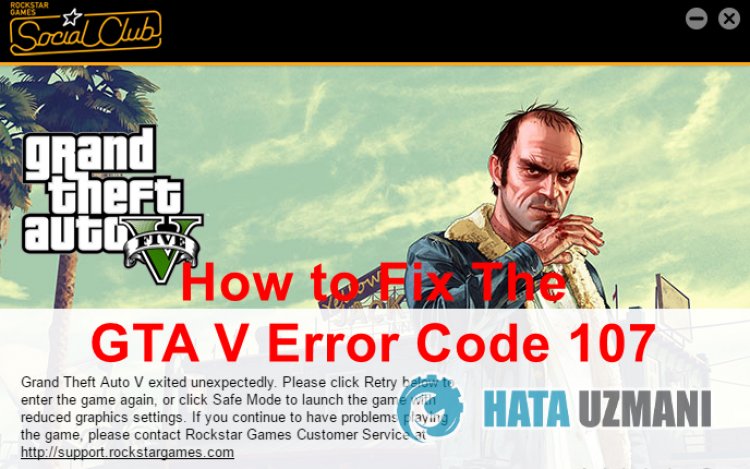
Kode Kesalahan GTA 5: Masalah 107 biasanya terjadi ketika file mod yang diinstal di file game memengaruhi game. Jika file mod tidak diterimaoleh Rockstar Games Launcher, akses Anda ke game dapat diblokir dengan menemukan berbagai kode kesalahan.
Tentu saja, kita mungkin mengalami kesalahan seperti itu bukan hanya karena masalah ini, tetapi juga karena banyak masalah. Misalnya, kartu grafis yang kedaluwarsa dapat menyebabkan Anda menemukan berbagai kode kesalahan GTA 5. Untuk ini, kami akan mencoba memecahkan masalah dengan memberi tahu Anda beberapa langkah.
Bagaimana Cara Memperbaiki Kode Kesalahan GTA 5: 107?
Anda dapat melakukan saran berikut untuk memperbaiki kesalahan ini.
1-) Hapus Mod yang Terpasang
Jika sebelumnya Anda telah menginstal mod apa pun di direktori game GTA 5, ini dapat menyebabkan Anda mengalami masalah Kode Kesalahan 107. Oleh karena itu, ini dapat dilihat sebagai file yang tidak dikenaloleh Rockstar Games Launcher dan mungkin muncul dengan berbagai kode kesalahan.
Prioritas yang perlu kita lakukan untuk ini adalah memeriksa apakah masalah tetap ada dengan menghapus mod yang diinstal di file game. Jika Anda memainkan game GTA 5 dengan bersih (tanpa mod), Anda dapat beralih ke saran kami yang lain.
Pertama-tama, hapus sepenuhnya folder mod dan file yang telah Anda tempatkan di folder game GTA 5. Setelah melakukan proses penghapusan, mari kita verifikasi file game GTA 5 dengan mengikuti langkah di bawah ini.
- Jalankan Peluncur Game Rockstar.
- Klik "Setelan" di sudut kanan atas jendela yang terbuka.
- Kemudian pilih game "GTA 5" di sebelah kiri dan klik tombol "Verifikasi integritas".
Proses yang telah kami lakukan ini akan memverifikasi file game dan mengunduh file yang hilang dari server jarak jauh dan melakukan proses instalasi.
Jangan pernah menutup aplikasi Rockstar Games Launcher sampai proses ini selesai.
2-) Hapus File GTA 5 yang Tidak Diperlukan
GTA 5 menyimpan file simpan di file GTA 5 di folder Dokumen untuk merekam beberapa perilaku dan analisis dalam game. Untuk alasan apa pun, jika file penyimpanan ini rusak atau dimuat tidak lengkap, ini dapat menyebabkan kesalahan dalam game.
Oleh karena itu, kita mungkin perlu memeriksa file "cfg.dat" dan "pc_settings.bin" di folder GTA 5 di folder dokumen. Anda dapat mengikuti langkah-langkah di bawah ini agar kami dapat memeriksa file-file ini.
- Pertama-tama, ketik "Run" di layar mulai pencarian.
- Ketik "%UserProfile%\Documents\" pada layar yang terbuka dan tekan enter.
- Buka folder "Rockstar Games"> "GTA V"> "Profil" masing-masing di jendela baru yang terbuka. Di folder
- Profiles, akan ada folder save game Anda. Akses folder simpan.
Ada banyak file dalam folder penyimpanan ini. Temukan dan hapus "cfg.dat" dan "pc_settings.bin" di antara file-file ini.
Setelah menghapus, Anda dapat menjalankan game GTA V dan memeriksa apakah masalah berlanjut.
3-) Perbarui Driver Kartu Grafis
Dalam masalah kontinuitas seperti itu, kami mungkin mengalami kesalahan pembaruan pada kartu grafis. Untuk ini kita perlu memperbarui kartu grafis. Jika Anda sudah siap, mari kita mulai.
Untuk Pengguna dengan Kartu Grafis Nvidia;
- Pertama-tama, Geforce Experience</ dari perusahaan Nvidia kuat > Kita perlu mengunduh dan menginstal program.
- Setelah proses download dan instalasi, kita buka program kita dan buka menu Drivers di atas.
- Unduh pembaruan kami dengan mengeklik tombol Unduh yang muncul di atas.
- Setelah download kita selesai, mari kita lakukan proses instalasi dengan mengklik tombol instalasi cepat.
- Restart komputer Anda setelah proses ini selesai.
Untuk Pengguna dengan Kartu Grafis AMD;
- Diterbitkanoleh perusahaan AMD Perangkat Lunak AMD Radeon Kita perlu mengunduh dan menginstal program.
- Setelah menyelesaikan proses pengunduhan dan penginstalan, kami membuka program kami dan mengklik tombol Periksa Pembaruan di bawah menu driver dan perangkat lunak di sebelah kanan, dan periksa apakah kartu video kami mutakhir.
- Anda dapat memulaiulang komputer dengan melakukan pembaruan.
Untuk Pengguna dengan Kartu Grafis Intel;
Pengguna dengan prosesor Intel dapat menggunakan kartu grafis di prosesor Intel, karena mereka tidak memiliki kartu grafis. Ini mungkin memerlukan pembaruan kartu grafis intel.
- Pertama, unduh program Intel Driver
- Setelah download selesai, buka programnya. Setelah proses instalasi selesai, klik tombol "Luncurkan" dan tunggu untuk diarahkan ke halaman.
- Setelah proses ini, Intel Driver & Support Assistant akan memindai sistem Anda. Setelah pemindaian selesai, itu akan mengekstrak beberapa driver yang perlu Anda perbarui. Lakukan proses instalasi dengan mendownload driver versi terbaru.
Setelah memperbarui driver grafis kami dan memulaiulang komputer kami, Anda dapat membuka game GTA V dan memeriksa apakah masalah Kode Kesalahan 107 tetap ada.
4-) Instal Ulang Aplikasi Socil Club
Kami dapat mengatasi masalah ini dengan menghapus sepenuhnya folder Social Club yang dihosting di dalam Rockstar Games, yang terletak di folder dokumen windows saya. Untuk ini;
- Tutup Game Rockstar sepenuhnya.
- Nyalakan komputer ini.
- Akses folder "Dokumen Saya" di sebelah kiri.
- Buka folder "Rockstar Games" dalam folder tersebut.
- Kosongkan recycle bin dengan menghapus file "Social Club" di layar yang terbuka.
- Setelah melakukan operasi ini, akses direktori file game GTA 5 dan buka folder "Installers" di dalamnya.
- Jalankan program "Social-Club-Setup.exe" di folder yang terbuka dan mulai proses instalasi.
Setelah proses instalasi selesai, Anda dapat menjalankan game dan memeriksa apakah masalah masih berlanjut.
5-) Periksa Layanan Peluncur Game Rockstar
Layanan Rockstar Games Launcher yang tidak berfungsi dengan baik dapat menyebabkan Anda mengalami banyak kesalahan. Untuk itu, yuk cek layanan Rockstar Games dengan melakukan saran berikut ini.
- Kami menulis "Layanan" di layar mulai pencarian dan membukanya.
- Di layar yang terbuka, kami menemukan layanan "Layanan Perpustakaan Game Rockstar" dan klik dua kali padanya.
- Jenis startup akan dinonaktifkan pada layar yang terbuka. Kami mengubah opsi yang dinonaktifkan menjadi "Otomatis" dan tekan tombol "Terapkan".

- Setelah proses ini, tombol Start akan terbuka. Kemudian kami menjalankan layanan dengan menekan tombol "Start".

Setelah proses ini, layanan "Layanan Perpustakaan Game Rockstar" sekarang akan berjalan. Sekarang Anda dapat menjalankan program Rockstar Games Launcher tanpa masalah.
Ya, teman-teman, kami telah memecahkan masalah kami dengan judul ini. Jika masalah Anda masih berlanjut, Anda dapat bertanya tentang kesalahan yang Anda alami dengan memasuki platform FORUM kami yang kami miliki dibuka.


![Bagaimana Cara Memperbaiki Kesalahan Server YouTube [400]?](https://www.hatauzmani.com/uploads/images/202403/image_380x226_65f1745c66570.jpg)

























